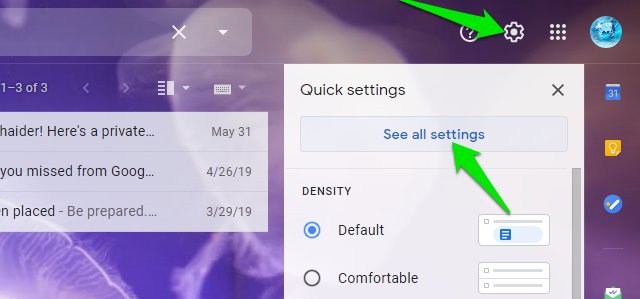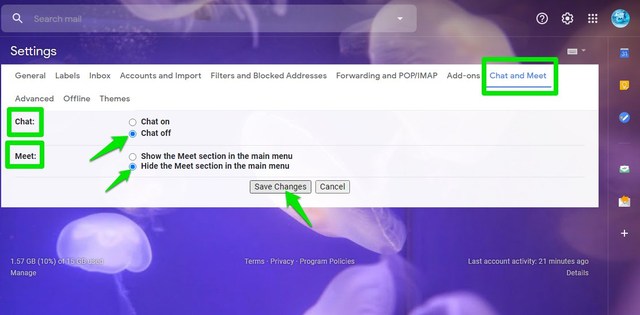Pourquoi vous devriez masquer les sections de chat et de rencontre dans Gmail et comment le faire
Google a récemment introduit Google Chat et Google Meet en remplacement de Hangouts en tant que solution de visioconférence et de chat d'entreprise. Tout comme Hangouts, Chat et Meet résident également dans la barre latérale gauche de Gmail, prenant un espace considérable. Cependant, tout le monde ne trouvera pas ces services utiles. Si vous êtes comme moi et que vous n'utilisez Gmail que pour le courrier électronique, ces fonctionnalités qui prennent de l'espace supplémentaire dans votre barre latérale doivent également vous ennuyer.
Heureusement, il est en fait très facile de masquer les fonctionnalités de chat et de rencontre directement dans Gmail et il est en fait avantageux de le faire. Aujourd'hui, je vais vous montrer comment masquer les sections Chat et Meet dans la barre latérale de Gmail.
Avantages de masquer les sections Chat et Meet
Avant de vous expliquer comment masquer Chat et Meet dans la barre latérale de Gmail, je vais vous expliquer les avantages que vous obtiendrez en les masquant. Personnellement, j'ai trouvé deux avantages qui valent vraiment la peine de cacher ces deux fonctionnalités si vous ne les utilisez pas.
Tout d'abord, il ouvre plus d'espace pour afficher d'autres étiquettes qui sont masquées dans le bouton "Plus". Habituellement, les étiquettes sous le bouton "Plus" s'ouvrent comme une fenêtre déroulante. Cependant, après avoir masqué Chat et Meet, il s'ouvre complètement dans sa place qui permet de naviguer très facilement sans avoir à scroller.
Deuxièmement, Gmail utilise moins de ressources système pour fonctionner. D'après mon estimation très approximative, Gmail utilise environ 60 000 Ko de ressources en moins après avoir masqué ces deux fonctionnalités. Cela représente près de 25 % de charge en moins sur votre système et rend Gmail un peu fluide sur les systèmes plus anciens. Si vous manquez de ressources système, masquer Chat et Meet est une excellente solution.
Comment masquer Chat et Meet dans Gmail
Avec l'ajout de ces fonctionnalités, Google a également ajouté un nouvel onglet dans les paramètres pour contrôler ces fonctionnalités. Vous pouvez masquer ces deux fonctionnalités à partir de là. Voici comment:
Dans l'interface principale de Gmail, cliquez sur l' icône "Gear" dans le coin supérieur droit et sélectionnez l' option "Voir tous les paramètres" .
Passez maintenant à l' onglet "Chat et rencontre" . Sélectionnez ici "Chat off" dans la section Chat et "Masquer la section Meet dans le menu principal" dans la section Meet. Ensuite, cliquez sur "Enregistrer les modifications" pour appliquer les modifications.
Gmail sera à nouveau actualisé et vous déplacera vers l'interface principale où les sections Chat et Meet seront supprimées de la barre latérale.
Mots de fin
Gardez à l'esprit que ces modifications ne feront que masquer Chat et Meet dans l'interface Gmail. Vous pouvez toujours utiliser pleinement ces deux services en vous rendant sur leurs sites Web respectifs, Chat et Meet. Et si jamais vous souhaitez récupérer l'une de ces fonctionnalités dans l'interface Gmail, suivez les mêmes instructions pour annuler les modifications et les activer.